功能详解
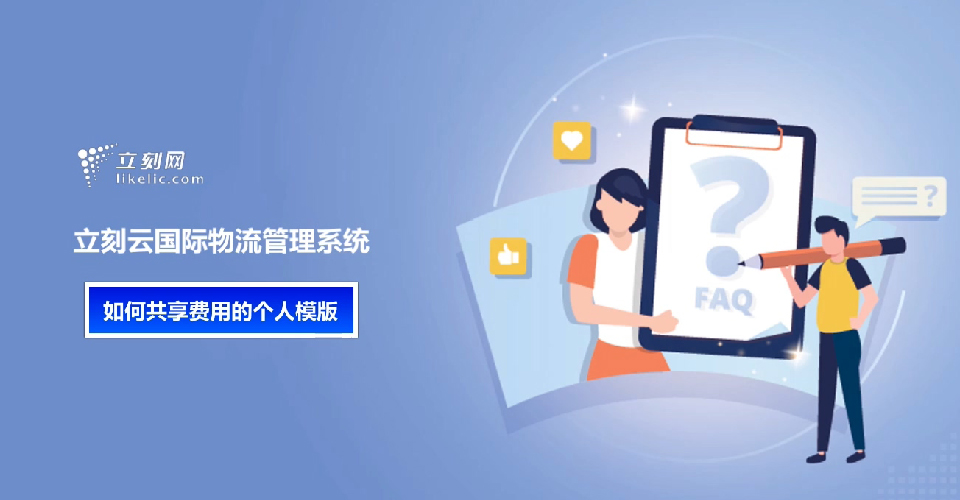
立刻云货代软件——如何共享个人费用模板(含如何使用)
以应收费用为例,在立刻云货代软件中依次点击 【订单】—【订单中心】,点击【检索】按钮,双击某个订单,切换到“费用明细”选项卡,点击【应收模板录入】按钮,先点击“设置个人模板”,然后点击左边的【新增模板】按钮。编辑好模板名称,注意 “共享”前面需要打上勾,然后点击【确定】按钮,点击右边的【新增费用】按钮,编辑好相关费用内容,然后点击【确定】。如图(1)、图(2)、图(3)
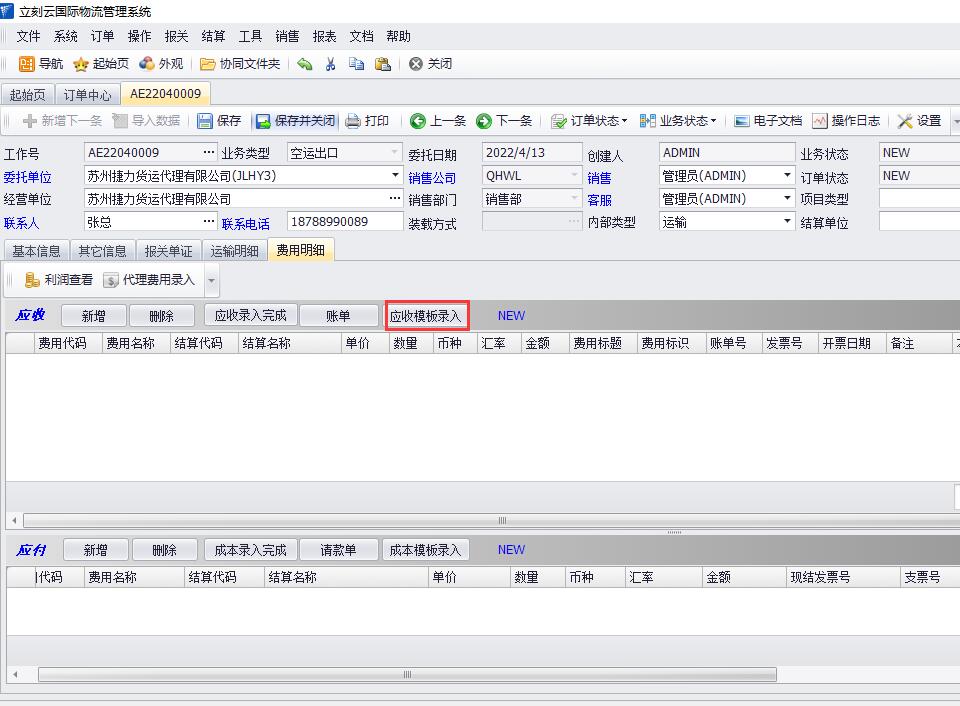
图(1)
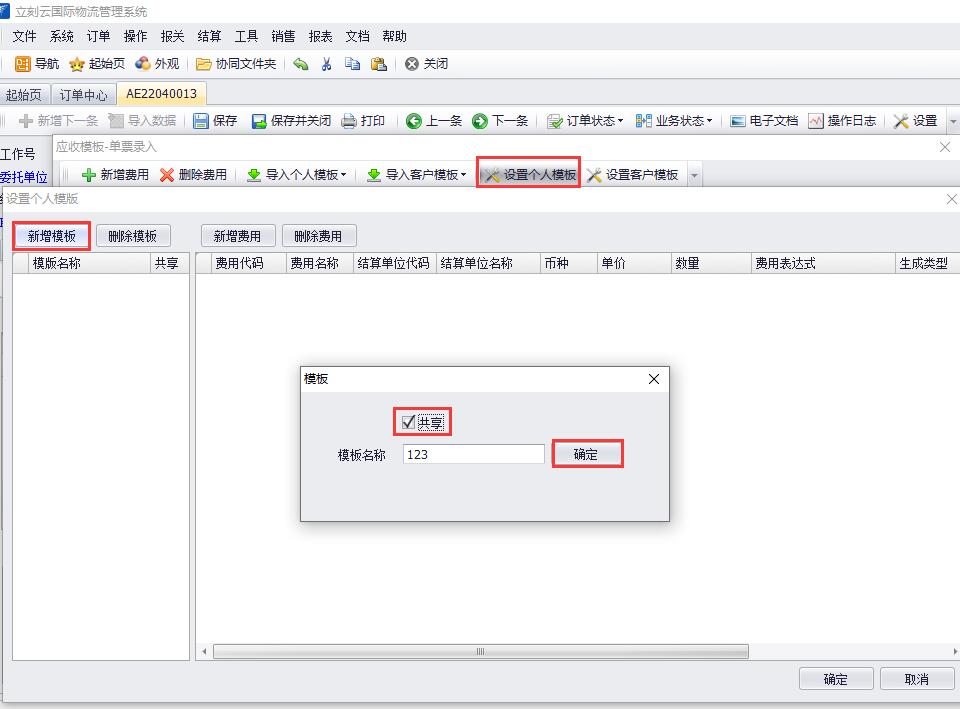
图(2)
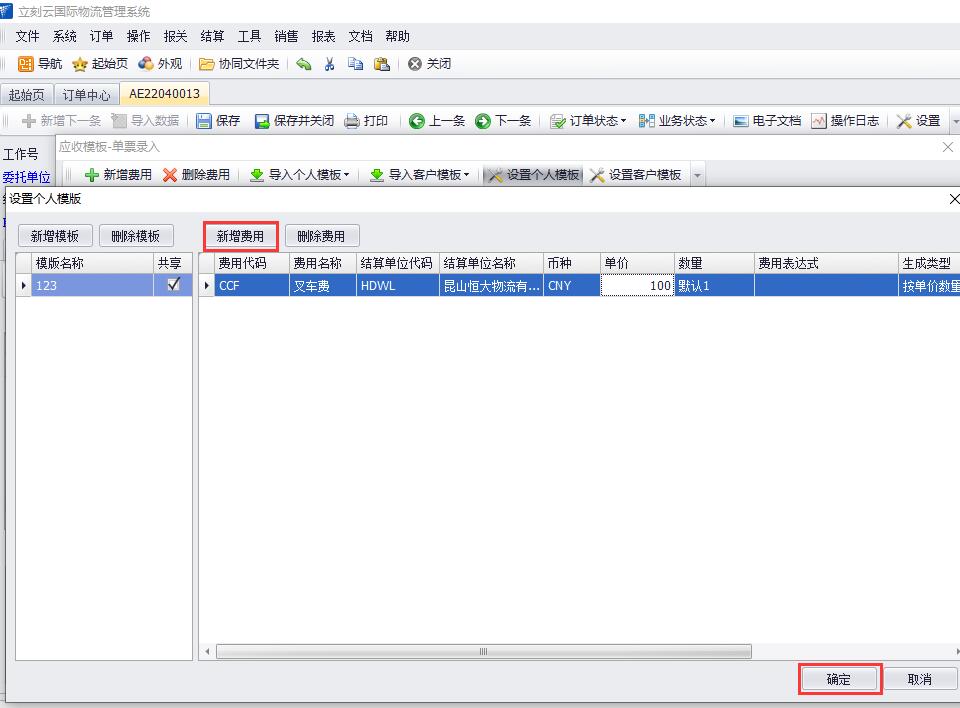
图(3)
接着,我们进入另一个账号登录的系统中,依次打开【订单】—【订单中心】,点击【检索】按钮,双击打开一票订单,点击 “费用明细”打开“应收模板录入”。点击【导入个人模板】按钮,然后点击 “添加共享模板”,选中需要添加的模板,点击【设置为添加】按钮,再次点击【导入个人模板】按钮,然后点击刚刚添加的共享模板,接着点击【保存】按钮,通过模板生成的费用便录入到了订单中。如图(4)、图(5)
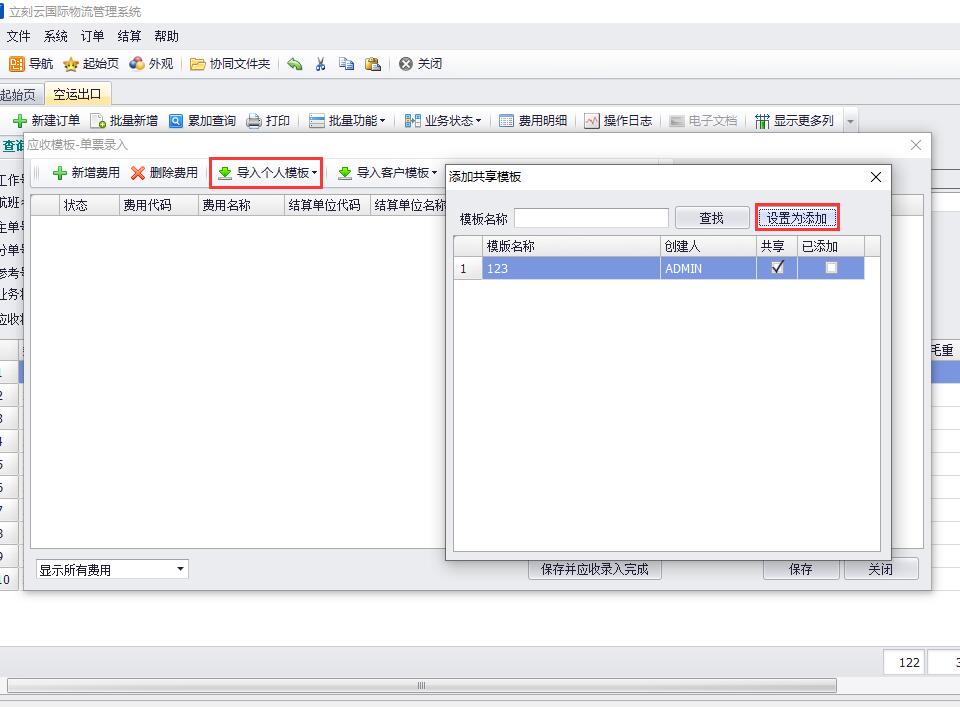
图(4)
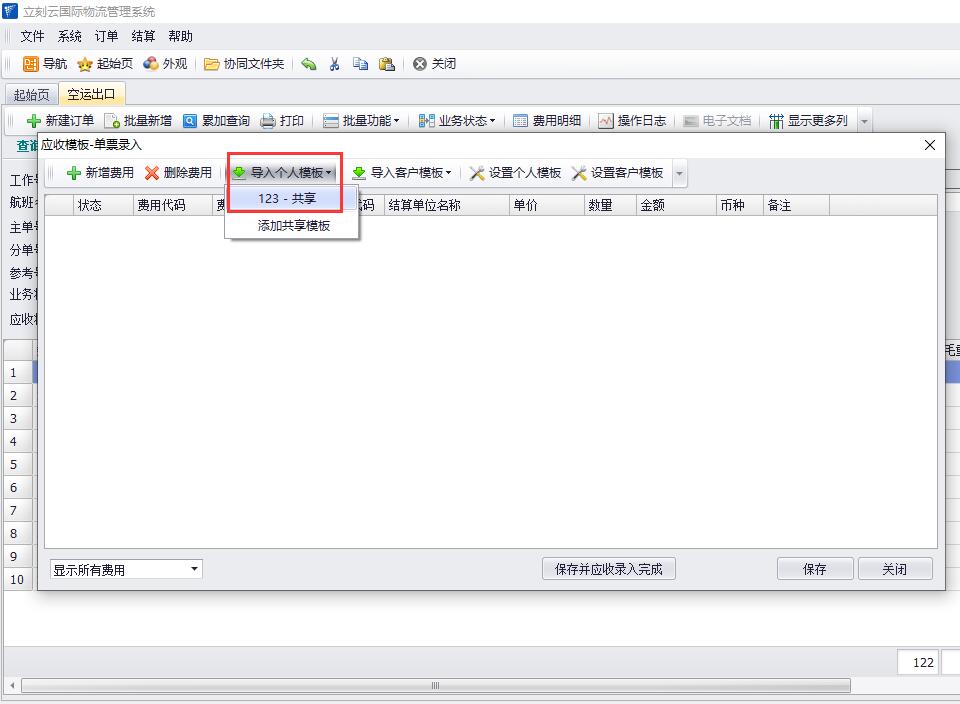
图(5)
在订单中心界面,点击鼠标左键并向下拖动,选中需要批量录入模板费用的订单,点击 【批量功能】按钮,选中“应收模板-批量录入”,点击【导入个人模板】按钮,并选择相应的模板,点击【生成预览】按钮,可以根据费用模板批量生成费用,最后点击【保存】按钮即可。如图(6)、图(7)

图(6)
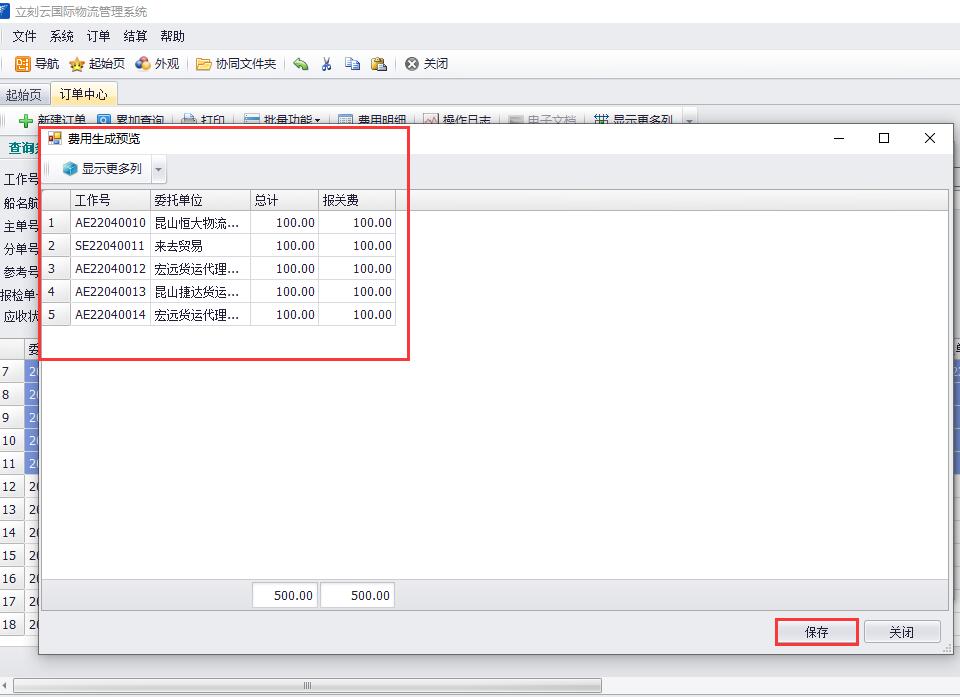
图(7)
以下是对应的视频介绍:
刘, 红
0
Tags :